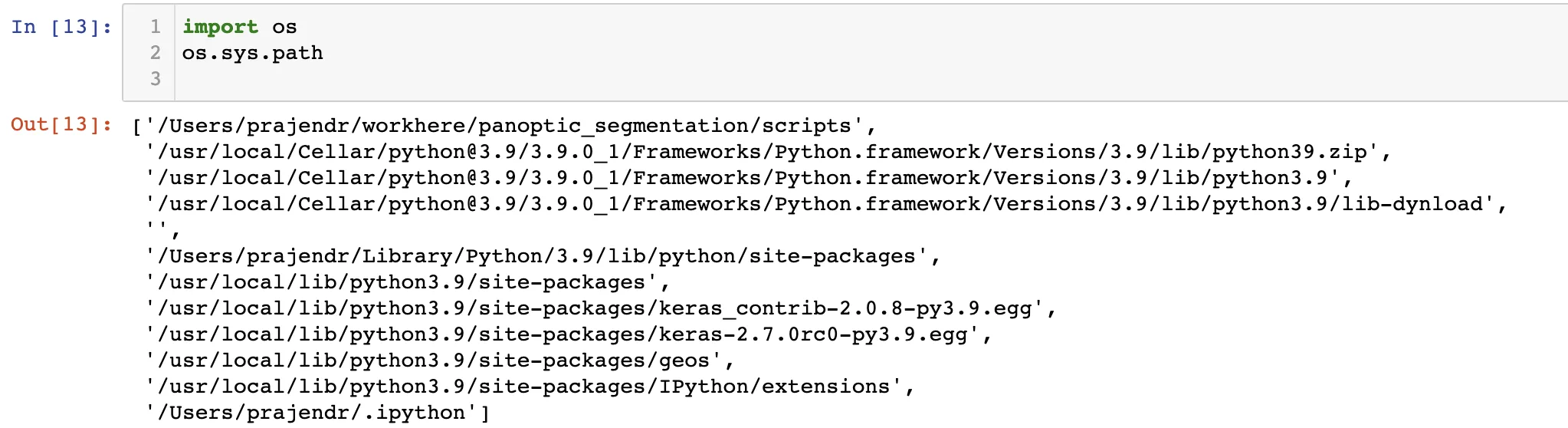我想在 Jupyter notebook 上导入 cv2,但出现以下错误:
ImportError: No module named cv2
我感到沮丧,因为我已经为这个简单的问题工作了几个小时。它在Pycharm上可以工作,但在Jupiter notebook上却不能。我已经将cv2安装到Python2.7的站点包中,配置了Jupyter的内核为python2,浏览了文档,但我仍然不知道我缺少了什么?
(我正在使用Windows 10并使用Microsoft Cognitive API,这就是为什么我需要导入此软件包的原因。)
以下是代码:
<ipython-input-1-9dee6ed62d2d> in <module>()
----> 1 import cv2
2 cv2.__version__
我应该怎么做才能使这个工作起来?